
Comment envoyer un texte en masse sans message de groupe sur Android

Essayez-vous d’envoyer un texte en masse sans message de groupe sur Android ? Si oui, alors vous n’êtes pas seul. De nombreux utilisateurs d’Android veulent le faire, mais ils ne savent pas comment y parvenir de manière efficace. Ce n’est pas aussi simple que vous pourriez le penser si vous vous souciez également de l’efficacité. Vous devez être très sélectif dans la façon dont vous choisissez d’effectuer une telle tâche, surtout si le texte reflète un message très important.
Ne pas mettre l’accent sur ce point pourrait entraîner des préoccupations en matière de protection de la vie privée qui pourraient s’aggraver dans une large mesure ; Ainsi, il vaudrait mieux prévenir que déplorer à long terme. Voyons ici comment envoyer envoyer du texte en masse sur Android.
Partie 1 : Comment envoyer directement du texte à plusieurs contacts sur Android
Partie 2 : Comment envoyer du texte en masse sans groupe sur Android avec Android Assistant
Principales raisons pour lesquelles les utilisateurs choisissent d’envoyer le même texte à plusieurs personnes, sans qu’il s’agisse d’un message de groupe
Les raisons pour lesquelles on choisirait d’envoyer un texte de masse sans qu’il s’agisse d’un message de groupe sont infinies. Malgré tout, il y en a plus que d’autres. Garder les contacts privés est la raison la plus courante. L’envoi d’un message de masse en tant que groupe pourrait rendre les détails des contacts facilement visibles.
Ce n’est pas une bonne chose si l’on envoie un message promotionnel ou un message qui contient des informations privées. Les contacts pourraient être visibles et donc courir le risque d’être bombardés de spam ; Ainsi, beaucoup de gens n’optent pas pour le lactosérum par message de groupe, ils envoient plusieurs SMS.
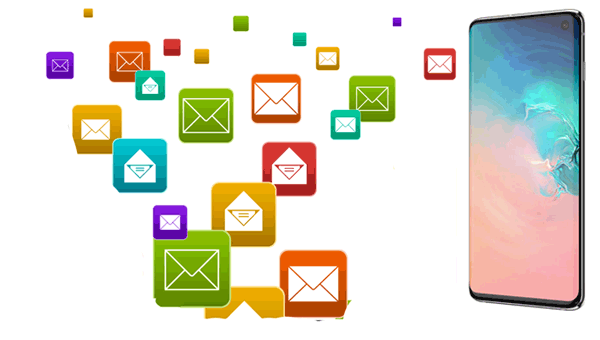
Si vous voulez savoir comment envoyer du texte en masse en utilisant Android directement, vous devez d’abord savoir qu’il ne s’agit pas d’une solution qui vous offre une garantie d’aucune sorte lorsque vous envoyez plusieurs textes à la fois. Plus il y a de messages à envoyer, plus il serait risqué de le mettre en œuvre en raison de la visibilité facile de chaque contact. Donc, vous devriez utiliser à vos risques et périls à chaque fois.
Procédure:
Première étape : Cliquez sur Messages Android
Deuxième étape : Cliquez sur « Menu », puis sur « Paramètres ».
Troisième étape : Cliquez sur « Avancé », puis sur « Messagerie de groupe ».
Quatrième étape : Cliquez sur « Envoyer une réponse SMS à tous les destinataires et obtenir des réponses individuelles ».
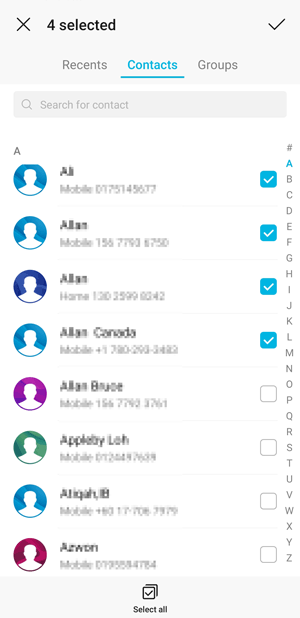
Comme vous pouvez le constater, il est assez simple de savoir comment envoyer du texte à plusieurs contacts sur Android avec cette solution. Vous pouvez y envoyer plusieurs expéditeurs de SMS, mais ne comptez pas dessus si vous avez beaucoup de contacts, car certains utilisateurs ont noté plusieurs erreurs qui se sont produites immédiatement, y compris celles mentionnées ci-dessus.
Pour en savoir plus: Si vous souhaitez récupérer vos messages texte à partir d’un ancien numéro de téléphone, vous pouvez essayer ces méthodes.
Le 'Multiple Text Message Sender' - Coolmuster Android Assistant (pour Windows et Mac) peut envoyer des SMS en masse sans groupe sur Android à partir d'un PC. En outre, vous pouvez également envoyer et recevoir des SMS Android à partir d’un ordinateur avec lui, et supprimer, exporter, importer, réinitialiser, renvoyer, transférer et copier des messages texte sur votre téléphone Android.
Si vous voulez savoir comment envoyer plusieurs textes, sans rencontrer aucun type de problème, cette plate-forme particulière serait la meilleure option à envisager de mettre en œuvre. Il est très facile à utiliser et fonctionne assez rapidement, de sorte que vous avez un souci de moins à l’esprit et que vous passez ainsi à la tâche suivante sur votre appareil.
En outre, il fonctionne bien avec presque tous les appareils Android, y compris Samsung Galaxy S23 / S22 / S21 / S20 / S20 + / S20 Ultra / S10 / S10 + / S10e, Sony Xperia XZ Premium / XZ1, HTC U12 / U11 + / U11, Xiaomi 9 / 9 SE / 8, HUAWEI P80 / P60 / P50 / P40 / P40 Pro / P30 / Mate 40 / Mate X / Mate 20 / Mate 10 Pro, etc. Vous pouvez donc tout à fait essayer.
Procédure:
Première étape : Lancez l’expéditeur de plusieurs messages texte sur PC.
La première étape consiste à le télécharger, l’installer et le lancer sur votre ordinateur si vous ne l’avez pas déjà fait.

Deuxième étape : Connectez le téléphone Android au PC.
Connectez l’appareil à votre ordinateur à l’aide d’un câble USB ou d’une connexion Wi-Fi. Après avoir détecté avec succès votre appareil, vous pouvez voir l’interface principale comme ci-dessous.

Troisième étape : Commencez à envoyer des SMS en masse à partir d’un PC à l’aide d’un mobile.
Cliquez sur 'SMS', qui se trouvera dans le panneau de gauche. Une fois que vous l’aurez fait, tous vos messages deviendront visibles sur la droite. Désormais, vous pourrez envoyer plusieurs SMS à la fois à plusieurs contacts.

Attendez que le processus d’envoi ait lieu. C’est ainsi que l’on peut envoyer du texte en masse sans groupe avec cette solution particulière.
Tutoriel vidéo :
Conseils : Qu’est-ce que le Coolmuster Android Assistant peut faire d’autre pour vous ?
Avec le Coolmuster Android Assistant, vous pouvez faire bien plus que d’envoyer du texte en masse sans groupe. Vous pouvez transférer et gérer n’importe quel type de données, gérer plusieurs appareils Android en même temps, sauvegarder l’appareil, restaurer l’appareil, parmi beaucoup d’autres choses qui peuvent s’avérer utiles à tout moment.
Par exemple, si vous souhaitez sauvegarder des messages Android, vous pouvez choisir les messages que vous souhaitez sauvegarder ou simplement sauvegarder tous les messages texte de votre téléphone Android à l’aide de cet Assistant Android. Pour sauvegarder tous les messages, allez dans « Super Toolkit » > « Sauvegarde » > choisissez « Messages » > « Sauvegarder ». Fait!

Comme vous pouvez le constater, non seulement les SMS sont pris en charge pour la gestion, mais aussi les contacts, les applications, les journaux d’appels, la musique, les photos, les vidéos, les livres et plus encore. Vous pouvez facilement gérer les SMS et autres fichiers Android avec lui.
C’est pourquoi cette solution continue d’être téléchargée par de nombreuses personnes au quotidien. Sa popularité ne cesse d’augmenter chaque jour, et il ne semble certainement pas que cela va s’arrêter de sitôt. Il a déjà recueilli d’innombrables critiques positives. Essayez-le pour voir ce qu’est l’énorme buzz positif qui l’entoure en ce moment.
Envoi d’un même message texte à de nombreux destinataires de manière discrète
Même si le message texte que vous envoyez n’a pas d’importance, il est tout de même essentiel que vous l’envoyiez aux destinataires de manière discrète et donc pas dans un message de groupe. Il est toujours préférable d’être discret avec les messages que de ne pas l’être, si vous voulez éviter tout type de problème éventuel qui pourrait découler de ne pas le faire. Vous devez toujours considérer chaque contact comme un détail précieux qui doit être traité comme vous voudriez que votre contact soit traité.
Articles connexes :
Transférer des messages texte du téléphone vers l’ordinateur Mac/Windows
Comment envoyer des SMS d’un ordinateur (Windows et Mac) vers un téléphone mobile ?
Comment imprimer une conversation par SMS à partir de Samsung Note/Galaxy ?
1-Cliquez pour synchroniser les contacts Outlook avec le téléphone mobile Android





